win7如何显示隐藏文件? 小猪教您显示方法
- 时间:2017年11月11日 12:00:00 来源:魔法猪系统重装大师官网 人气:18832
现在大家习惯将重要文件储存Win7系统电脑中,任何人都可以打开文件夹查看,为安全起见会把重要的文件夹给隐藏起来。那么win7的隐藏文件夹如何显示?下面小编就把win7如何显示隐藏文件和隐藏文件的方法分享给大家,希望对大家有所帮助。
文件夹选项,在我们对文件进行一些设置,比如说隐藏扩展名或者隐藏某些系统文件时,都要在文件夹选项那里进行设置,那么win7隐藏文件怎么显示可能很多朋友都不太清楚,下面大家跟着小编一起来了解一下Win7显示隐藏文件夹和文件的方法吧。
win7如何显示隐藏文件
首先打开开始菜单,点击控制面板。
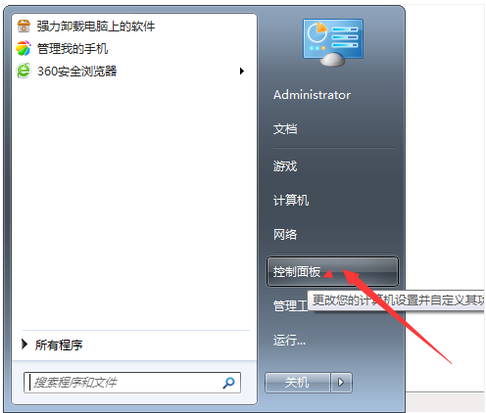
文件载图1
找到文件选项并点击打开
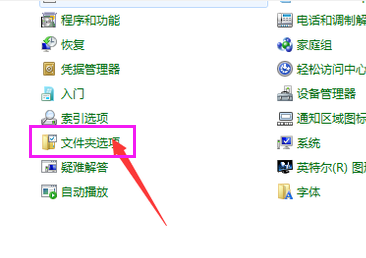
文件载图2
单击查看选项卡
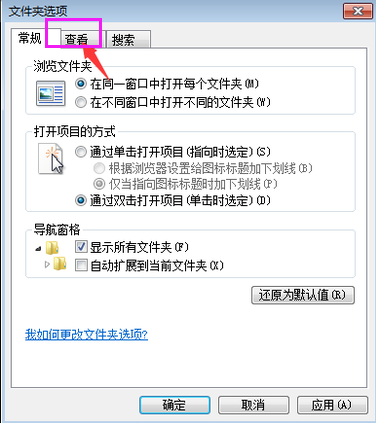
显示隐藏文件载图3
取消“隐藏受保护的操作系统文件”前面的方框里的勾,再点击“显示隐藏的文件、文件夹和驱动器”小圆点。点击确定
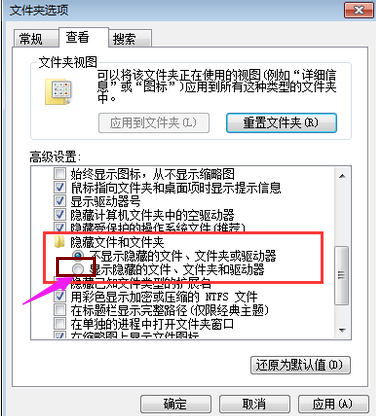
显示隐藏文件载图4
再看看有没有成功。
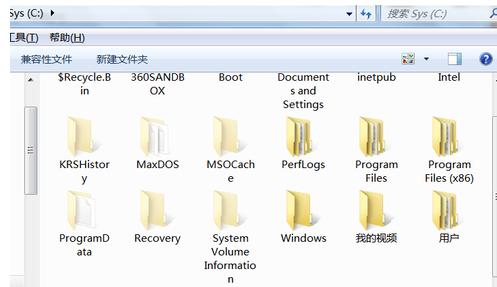
隐藏文件载图5
以上就是win7显示隐藏文件的操作流程了。
隐藏文件,win7,文件,显示隐藏文件








